Andra versioner av den här artikeln:
Relevanta produkter
Revu 2018 eXtremeSammanfattning
Dynamsk fyllning är ett kraftfullt verktyg som kan användas på många olika sätt. Snarare än att se det som ett verktyg för markering och mätning kan man betrakta Dynamisk fyllning som ett mångsidigt verktyg för att göra urval. Dynamisk fyllning använder linjerna i en PDF-fil som avgränsningar för urval, vilket sedan kan tillämpas på en rad olika sätt. Att mäta oregelbundna former – till exempel en kurvig gångväg eller en pool – är mycket lättare med Dynamisk fyllning än att rita formen manuellt. Istället används ett enklare förlopp där du kan ”måla” de områden som du vill välja och sedan applicera en mätnings-, utrymmes- eller polygon-markering på urvalet.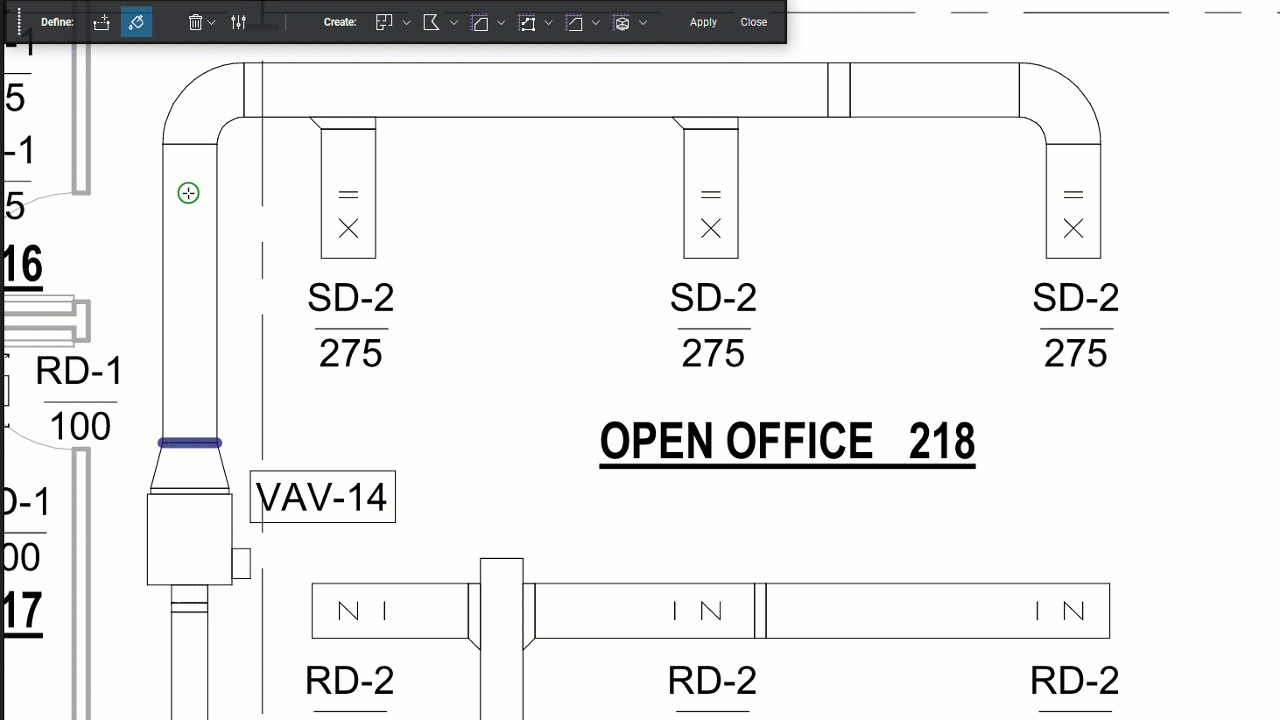
Mäta oregelbundna områden
Så här gör du för att skapa ett mått med Dynamisk fyllning
- Gå till Verktyg > Mätning > Dynamisk fyllning
(J).Ett flytande verktygsfält visas. I det finns olika valmöjligheter för verktygen för Dynamisk fyllning, Inställningar
, Markering och Mätning. Du kan använda verktygen för att antingen Definiera din fyllning eller Skapa markeringar baserade på det urval du gör.
- I verktygsfältet Dynamisk fyllning klickar du på Fyll i
.
- Klicka och dra inuti det område du vill mäta. Flytta sedan markören tills fyllningen har nått önskade avgränsningar. Om du vill lägga till fler områden till ditt urval klickar du och drar tills även dessa är ifyllda.
Om fyllningsverktyget rör sig utanför linjerna i din ritning, eller om du vill avgränsa ett öppet område i ritningen, kan du använda alternativet Lägg till gräns  för att skapa en egen avgränsning. Om det behövs kan du också justera känsligheten hos verktyget Fyll i [icon] i avsnittet Inställningar [icon] i verktygsfältet Dynamic Fill.
för att skapa en egen avgränsning. Om det behövs kan du också justera känsligheten hos verktyget Fyll i [icon] i avsnittet Inställningar [icon] i verktygsfältet Dynamic Fill.
- När samtliga områden är markerade väljer du en mätningstyp i verktygsfältet Dynamic Fill. Du kan välja en enda mätningstyp eller en kombination av flera.
- Klicka på Verkställ.Dina mått visas inom det valda området.
Markera viktiga områden med Dynamisk fyllning
Förutom mätningar gör Dynamisk fyllning l också det enklare att markera områden på en ritning i olika färger. Ett vanligt användningsområde för färglagda områden på en ritning är att skilja mellan olika VVS-kanaler så att man till exempel snabbt kan se vad som är en tilluftskanal och vad som är en frånluftskanal. Tidigare var man tvungen att fylla i dessa för hand med färgpennor. Med Dynamisk fyllning kan du välja en hel linje genom att göra ett urval mellan gränserna för respektive VVS-dragning och sedan lägga en färgglad polygonform ovanpå det valda området.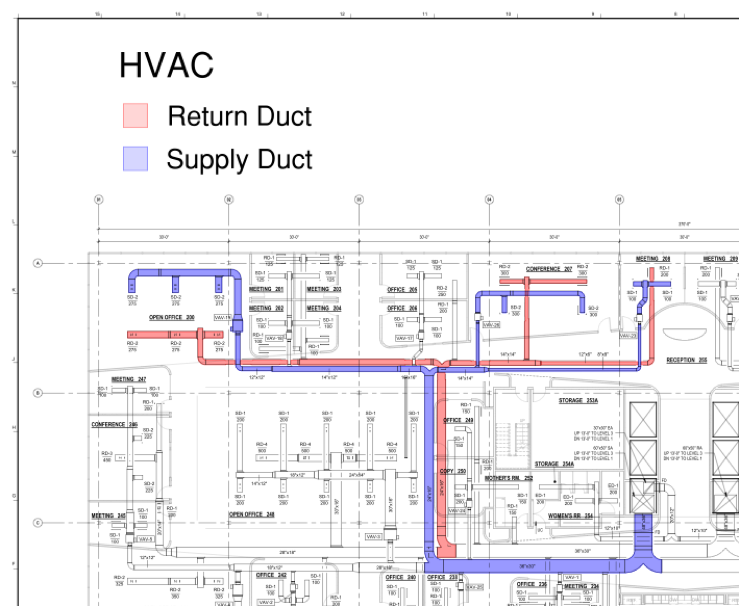
- Gå till Verktyg > Mätning > Dynamic Fill
(J).
- Klicka på Fyll i [icon] i verktygsfältet Dynamisk fyllning
- Klicka och dra inuti det område du vill mäta. Flytta sedan markören tills fyllningen har nått önskade avgränsningar. Om du vill lägga till fler områden till ditt urval klickar du och drar tills även dessa är ifyllda.
- När alla områden är markerade väljer du Polygon
.Du kan klicka på pilen för rullgardinsmeny
om du vill välja bland dina befintliga Polygon-typer.
- Skapa din polygon genom att klicka på Verkställ.
- Du kan ändra polygonens färg och opacitet genom att välja markeringen och ändra dess egenskaper i verktygsfältet Egenskaper.
